
Kako razdeliti trdi disk, če dobim napako, kaj delam narobe?
Prijatelji, na našem spletnem mestu je veliko podrobnih člankov o tem, kako razdeliti trdi disk s samim operacijskim sistemom Windows 7 ali Windows 8, na primer nekaj takšnih: Kako trdi disk razdeliti na particije v sistemu Windows 8 ali Kako razdeliti disk v Windows 7 in kako razdeliti trdi disk na prenosnik.
V tem članku želim ponuditi rešitve za najpogostejše napake, ki jih naredite pri operacijah razdelitve trdega diska na dve, tri ali več particij v operacijskih sistemih Windows 7 in Windows XP. Kaj vas bo zanimalo, sem prepričan, saj so vsa vprašanja vzeta iz poslanih pisem. Napake delate sami iz več razlogov, vendar predvsem zaradi nepoznavanja osnov upravljanja diskov v zgornjih sistemih.
Kako razdeliti trdi disk
Članek je napisan v obliki odgovorov na vprašanja začetnikov in izkušenih uporabnikov. Začnimo z najpreprostejšimi vprašanji in zaključimo z bolj zapletenimi. Če boste članek prebrali do konca, sem prepričan, da lahko trdi disk razdelite na želeno število particij na skoraj katerem koli računalniku.
Pismo št. 1. Pojasnite mi prosim, kako razdeliti trdi disk, kupil prenosni računalnik, šel v Upravljanje diskov, obstajajo tri particije, prva particija 9,02 GB je zdrava (obnovitvena particija), še ena majhna 100 MB je zdrava (glavna particija), ki jo rezervira sistem. Oba razdelka nista vidna v oknu Računalnik in niti prvega niti drugega ni mogoče izbrisati. Zakaj? Kaj sta ta dva odseka tako pomembna. In tretji del je pravzaprav z operacijskim sistemom Windows 7, to je razumljivo. Prebral sem vaše članke, vidim, da ste strpni do preprostih vprašanj, za katera jih lahko pošljete v drugih virih, upam na pojasnilo.
Odgovor. Prva particija 9,02 GB, to je skrita particija s tovarniškimi nastavitvami prenosnika. Na njem se nahaja v posebnem arhivu prvotno stanje prenosnika, ki je bilo prvo ob nakupu. Se pravi, preden ste prišli v trgovino, so na vaš prenosnik namestili operacijski sistem, nato majhen programski paket - začasni antivirus in podobno. Proizvajalci prenosnih računalnikov so vse to spakirali v arhiv, v poseben program in ga skrili v ta skriti del.

Pri hudih sistemskih kršitvah operacijskega sistema, ko tudi strokovnjaki ne morejo dvigniti sistema, se lahko zatečete k temu skritemu razdelku in iz njega obnovite prvotno stanje svojega računalnika. Zaženete ga lahko s pritiskom na tipko F-2 ali drugo v začetni fazi zagona računalnika, zagotovo lahko ugotovite, če v zagonu pogledate na zaslon monitorja, tam bo F2 - obnovitev. Osebno svetujem vsem, da tega razdelka ne brišejo, poleg tega pa morate ustvariti obnovitvene diske sistema. To pomeni, da je isti skriti del zapisan na CD CD v posebnem uporabnem programu prenosnega računalnika ali računalnika. V te namene lahko uporabite tudi programsko opremo za varnostno kopiranje podatkov Acronis True Image Home..
Drugi skriti odsek je 100 MB. V tem razdelku je potreben fiksni (glavni odsek) sistemski rezervat predvsem za lokacijo zagonskih datotek sistema Windows 7 in njihovo zaščito pred neprevidnimi uporabniškimi dejanji. Tu so konfiguracijske datoteke za shranjevanje zagonskih datotek (BCD) in zagonski program za zagon. Tudi tega razdelka ni mogoče izbrisati, sicer preprosto ne boste mogli zagnati sistema. Ta razdelek je skrit, da ga neizkušeni uporabnik slučajno ne izbriše..
Po potrebi je ustvarjen samodejno, vendar ob upoštevanju:
1) Če sistem Windows 7 namestite na nedodeljeni prostor ali z drugimi besedami na nedodeljeni del trdega diska.
2) Prenos z DVD-ja ali USB-ja.
3) Skupno število particij (glavne in dodatne particije) trdega diska pred namestitvijo ne sme presegati dveh.
Nato se zagonski nadzor sistema Windows 7 prenese v mapo System32, torej v razdelek z datotekami operacijskega sistema, ki ga običajno označi črka (C :).

Pismo št. 2.
Pozdravljeni, imam vprašanje. Kako pravilno razdeliti trdi disk, moj prijatelj je kupil prenosni računalnik, nameščen je Windows 7, trdi disk (500 GB), ena črka pod črko (C :). Glede na vaše članke, razdelite pogon v sistemu Windows 7 ali kako ustvarite pogon D, ga razdelite na dva dela. (C :) in (E :), črka D, kot se je izkazalo, da je zasedla pogon. Vse bi bilo v redu, ampak čez nekaj dni je moj prijatelj opazil, da pogon (C :) zasede 150 GB, pogon (E :) pa 315 GB, torej je vsota obeh le 465 GB, zakaj 500 GB ne deluje, nekje Še 35 GB je izginilo, kaj sem naredil narobe, pritožujejo, prosim, pomagajte z nasvetom. George.
Odgovor.
Vse ste naredili pravilno, to je samo vaš prijatelj in ne veste, da proizvajalci trdih diskov upoštevajo prostornino trdega diska v običajnem sistemu za računanje kilo, mega, giga, to je 500 gigabajtov - to je 500.000.000.000 bajtov. Vendar morate računati, kot bo štel vaš operacijski sistem, in sicer v binarnem sistemu računanja ali z drugimi besedami v binarnem sistemu. Potem bo 500 GB enako 465 GB.

Ne bom spuščal podrobnosti, da ne bi pustil teme za tiste, ki jih zanimajo, vse je napisano na Wikipediji, (http://ru.wikipedia.org/wiki/Units_measurements_number_of_information) lahko sledite povezavi in se seznanite. Pri nakupu računalnika ali prenosnega računalnika je bilo treba takoj opozoriti kupce ali vaše prijatelje, še preden so se lotili manipulacije z ustvarjanjem druge particije (E :), skupni trdi disk je bil 465 GB, sploh pa 500 GB.
Pismo št. 3.
Dragi administrator, vprašanje za vas. Operacijski sistem je Windows 7, računalnik je skoraj nov, trdi disk (465,7 GB) je razdeljen na samo eno particijo. Se pravi, obstaja ena, skoraj prazna sistemska particija (C :). Želim ustvariti drugi dodatni razdelek. Delam vse, kot je v vašem članku "Razdelitev diska v operacijskem sistemu Windows 7", toda ko skušam stisniti glasnost, da dodelim prostor za prihodnjo particijo - Velikost stisljivega prostora se iz nekega razloga izkaže za zelo majhno, le 8984 MB ali približno 8 GB. Se pravi, da bo particija (C :) z Windows 7 po ločitvi imela približno 457 GB, drugi del, ki sem ga ustvaril (E :), za fotografije in filme, pa bo le 8 GB? Pojasnite mi, da gre za okvarjen trdi disk, zakaj ne morem pripeti particije (C :) več prostora ali z operacijskim sistemom ni v redu. Mimogrede, nisem edini, moji prijatelji tudi niso mogli razdeliti trdega diska na dve particiji, in sicer prek pripomočka za upravljanje diskov, vgrajenega v sistem Windows 7 in poklicali strokovnjaka, ki je že delil s programom Acronis Disk Director 11.
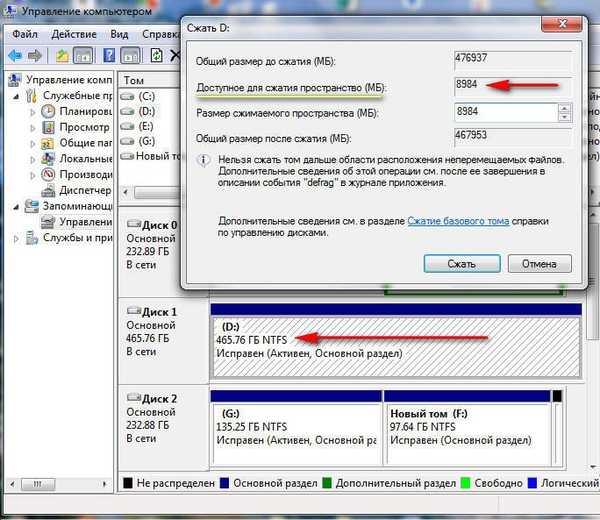
Odgovor.
Windows včasih distribuira podatkovne datoteke po celotnem disku in ne le na začetku, to stori sistem, da zmanjša razdrobljenost, zato včasih, ko poskušate stisniti prostornino, da dodelite prostor, Disk Management dodeli zelo malo prostora. Osebno sem pogosto naletel na to in razvijal svojo strategijo boja. Pri tej težavi vam lahko pomaga defragmenter, tako standardni vgrajeni sistem Windows 7, kot tudi tretji razvijalci, na primer brezplačni Auslogics Disk Defrag. Vse o defragmentaciji v operacijskem sistemu Windows 7 v našem članku Defragmentiranje sistema Windows 7. Defragmenter bo datoteke na našem trdem disku uredil v strogem vrstnem redu, po katerem boste z orodjem za upravljanje diskov dodelili več prostora za prihodnjo particijo.
Kaj pa če defragmentacija ne pomaga? Osebno jaz in mnogi na svojem mestu uporabljam program Acronis Disk Director 11, ki mi omogoča, da delam takšne stvari s particijami trdega diska, s katerimi morate delati zelo previdno, brez ustreznih izkušenj. Acronis lahko preprosto razširi, skrči ali razdeli katero koli particijo. Moj nasvet za vas je, da je delo v Acronisu najbolje na zagonskem disku. Ne bom ponavljal, zelo podrobno, korak za korakom delitev trdega diska na particije v različnih situacijah, preberite članke v razdelku Acronis Disk Director 11.
Pismo št. 4.
Povejte mi, zakaj, ko poskušam razdeliti trdi disk, dobim sporočilo "Ustvarjanje nove glasnosti v tem nedodeljenem prostoru je nemogoče, ker disk že vsebuje največje število particij." In kako v tem primeru ustvariti odsek. In povejte mi, na koliko particij je treba razdeliti trdi disk? Pismo prilagam posnetke zaslona.
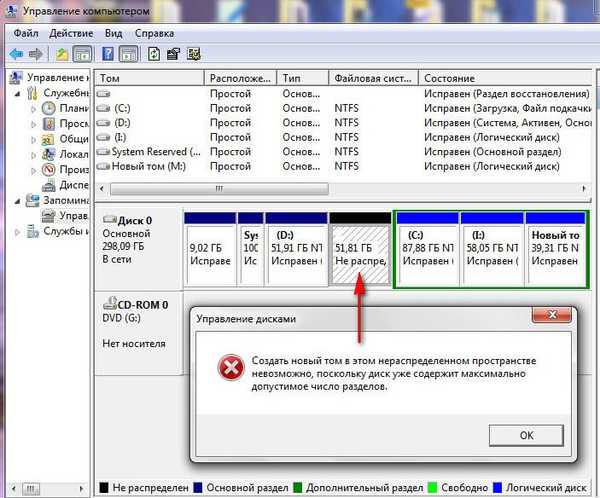
Odgovor.
Skupne particije na trdem disku lahko ustvarite 4. Če potrebujete štiri glavne particije, preberite ta članek.
Na običajen način lahko ustvarite tri glavne particije (označene so v temno modri barvi) in eno dodatno (označeno s temno zeleno), to je posledica zastarele strukture razdelitvene tabele MBR.
Dodatna particija bo nekakšen vsebnik za logične pogone, označeni so (modro), na dodatni particiji lahko ustvarite neomejeno število logičnih zvezkov, dokler črk ne zmanjka, nato pa pogone lahko povežete kot mape NTFS.
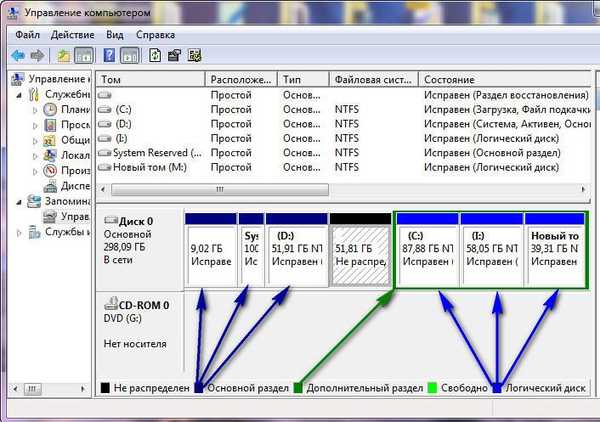
Kot lahko vidite na posnetku zaslona, ki ste ga poslali, imate že tri primarne particije in eno dodatno particijo s tremi logičnimi diski. Torej ste dosegli svoj limit, lahko rečete.
Če želite implementirati, kar želite, to je, da ustvarite drugo particijo na trdem disku, bo lahko na voljo poseben upravitelj particij, na primer direktor Acronis Disk Director 11. V tem programu boste lahko ustvarili particijo, kar bo logično. Našemu bralcu je s pomočjo Acronisa uspelo ustvariti potreben razdelek in poslal je še en posnetek zaslona, v Disk Managementu je bilo videti tako. Vidite, da je program pretvoril naš nerazporejeni prostor, s katerim nismo mogli narediti ničesar, v logični pogon (modra barva) in se nahaja v dodatnem razdelku, označenem s temno zeleno.
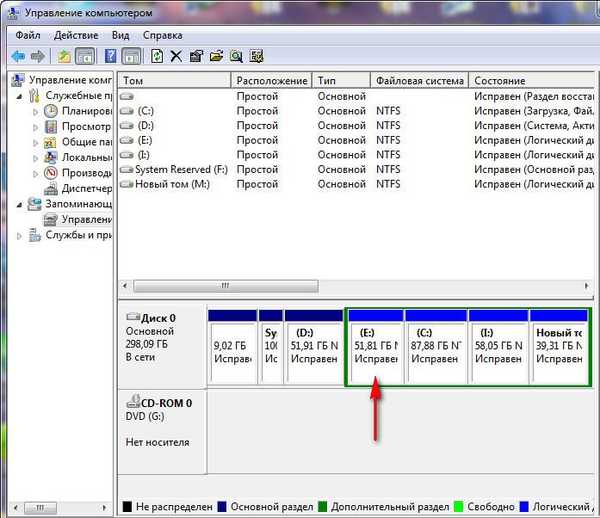
Moje osebno mnenje je, da je takšno število particij na disku očitno nepotrebno. Dovolj je, da imate največ tri razdelke, enega za sistem ter drugega in tretjega dela za vaše osebne datoteke. Druga stvar je, če želite v računalnik namestiti več operacijskih sistemov, potem dve ali tri particije ne bodo dovolj za vas. V tem primeru se za ustvarjanje več particij na trdem disku lahko zatečete k prej omenjenemu programu Acronis Disk Director 11.
Pismo št. 5.
Povejte mi, kako se glavni disk razlikuje od dinamičnega in kateri je boljši?
Odgovor.
Zdaj prijatelji, kratek odstop v upravljanje diskov. Prepričan sem, da vam bo prišel prav.
Za glavni disk lahko rečemo, da je najpogostejši, uporablja se že pri prvem Windows-u, veteran je, tako rekoč, označen s temno modro barvo in v večini primerov se sistem zažene z njega. Windows zagonski upravitelj je vedno na glavni particiji.

Podaljšana ali dodatna particija služi kot vsebnik za logične diske, operacijski sistem je mogoče zagnati z logičnega diska, če je na glavni particiji zagonski upravitelj zagona.

Dinamični disk. Dinamični diski se večinoma uporabljajo v sistemih Server, imajo izboljšan sistem za zaznavanje napak, poleg tega pa jih je mogoče zrcaliti, torej lahko ustvarijo en volumen iz več zvezkov, ki se nahajajo na različnih fizičnih diskih. Na splošno ima dinamični disk veliko več funkcij kot drugi. Nasvet mojih prijateljev pa je, če ne veste natančno, zakaj potrebujete dinamični disk, pojdite z osnovnim. Nekaj neprijetnih lastnosti uporabe dinamičnega diska boste izvedeli v odgovoru na naslednje pismo.
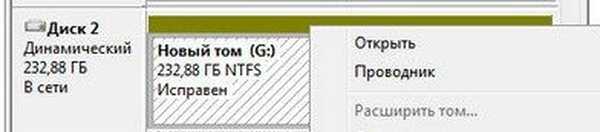
Pismo št. 6.
Na trdem disku imam štiri glavne particije in nerazporejen prostor. Želim ustvariti peto particijo na trdem disku, začnem nerazporejeni prostor pretvoriti v particijo na trdem disku in pride do napake. Izbrana operacija te diske pretvori v dinamične. Po pretvorbi teh diskov v dinamične ne boste mogli prenesti predhodno nameščenih različic sistema Windows iz nobenega obsega na te diske (razen trenutne količine zagona). Ali ste prepričani, da želite nadaljevati? Če se strinjam, kaj se bo zgodilo? Kaj je dinamični disk? Ali mi vsaj povejte, kako lahko brez težav ustvarite peto particijo na trdem disku. Prilagam posnetek zaslona.
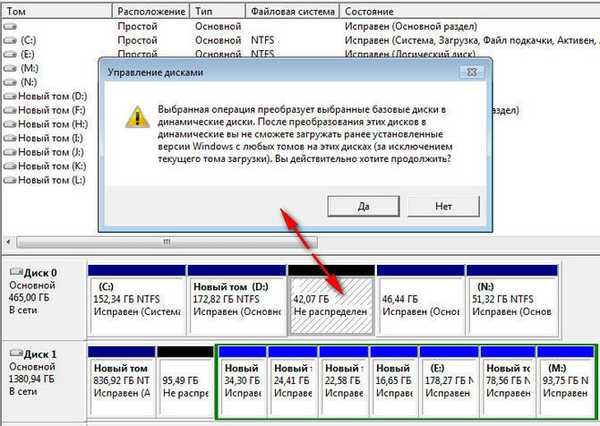
Odgovor.
Takšno napako ste dobili, ker že imate štiri particije in ne sme biti več kot štiri particije. Na splošno, če sem iskren, ne razumem, zakaj potrebujete toliko razdelkov. Vaš problem je enostavno rešiti s programom Acronis Disk Director 11.
V tem programu morate eno od štirih primarnih particij pretvoriti v dodatno particijo in nato pretvoriti nedodeljeni prostor na logični disk, ki bo vključen v dodatno particijo. Na to temo imamo korak za korakom članek, ki ga lahko nadaljujete. Ne uspe ustvariti particijo na trdem disku.
Ni vam treba strinjati in pretvoriti vašega trdega diska v dinamičnega, zaradi dveh drugih razlogov, na primer, če želite namestiti drug Windows na katero koli prostornino dinamičnega diska, tega ne boste mogli storiti brez potrebnega znanja. Drugi, to je skriti odsek s tovarniškimi nastavitvami, morda ne deluje.
Obratna pretvorba dinamičnega diska v osnovnega bo zahtevala odstranitev vseh količin s vašega trdega diska, seveda bodo morali vaši podatki prenesti ali jih uničiti. Dinamični disk lahko pretvorite nazaj v osnovnega, ne da bi izbrisali količino svojih podatkov, in o njem imamo članek - Pretvarjanje dinamičnega diska v osnovnega.
Pismo št. 7.
Želel sem vas vprašati, ko v programu Upravljanje diskov, ko izbrišem nosilec, particija postane Prosta, vendar ne distribuirana, vsi poskusi ustvarjanja glasnosti ne uspejo. Čarovnik za ustvarjanje preproste glasnosti zamrzne v zadnji fazi in to je to. Pripnite ga na drugo glasnost (E :), tudi ne uspe. Kako lahko ta odsek pretvorim v ali ga priložim?
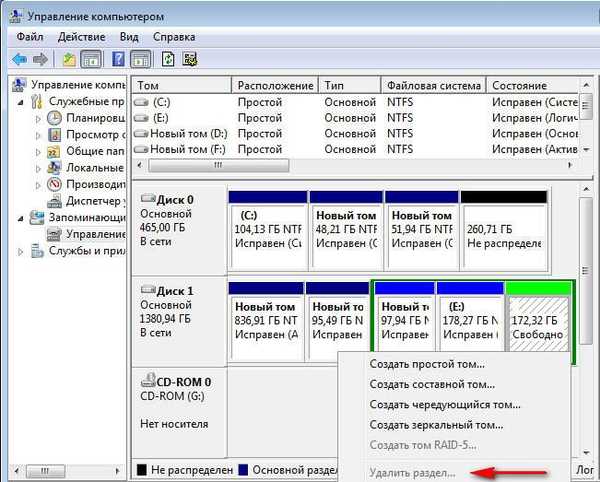
Odgovor.
Tu lahko težavo rešite tudi s programom Acronis. Zaženemo naš program in nekdo se lahko zažene z zagonskega diska Acronis in si tam ogleda naš Prosti prostor, z desno miškino tipko kliknite in izberite Ustvari glasnost.
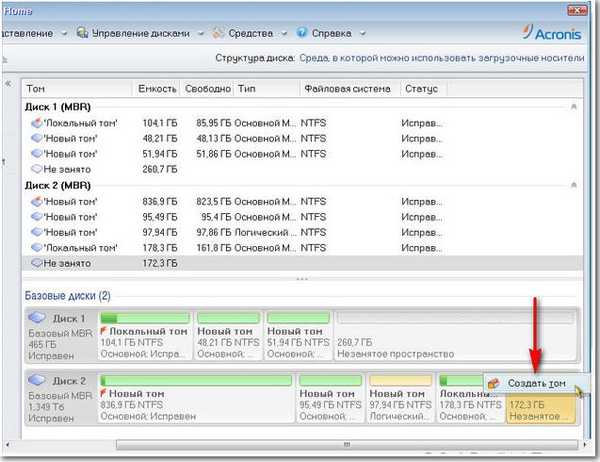

To je vse, naš razdelek s statusom Prosti se preoblikuje v lokalni zvezek (J :).
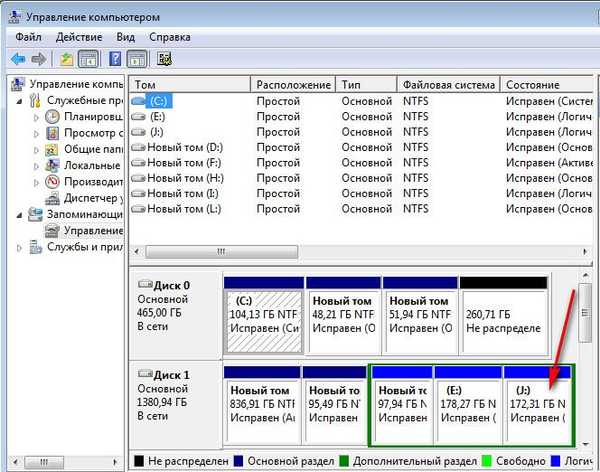
Prijatelji, iz lastnih izkušenj bom rekel, da je bolje uporabiti Acronis Disk Director vedno najnovejšo različico, to še posebej velja pri delu z novimi prenosniki. Osebno se mi zdi, da je delo z zagonskim diskom bolj priročno kot namestitev programa v sistem. Zavrnite delovanje particije trdega diska, če obstaja opozorilo družbe Acronis - Odkriti so nepodprti trdi diski.
Pismo št. 8.
Povejte mi, ali obstaja program z enakimi zmožnostmi kot Acronis Disk Director, samo brezplačen.
Odgovor.
Da, obstaja tak program, kako ga uporabljati, preberite AOMEI Partition Assistant Standard Edition
Oznake članka: Partition Disk











